Скачиваем и устанавливаем InDesign CC
Скачиваем дистрибутив Adobe InDesign CC с официального сайта. Переходим на сайт adobe.com и выбираем в меню: Download > Product trials.
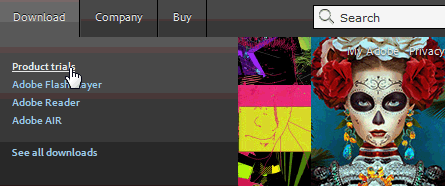
Далее, выбираем триал который раздают не на облаке (Adobe Creative Cloud), соответственно у Photoshop Lightroom 5 нажимаем на кнопку: Try (Триал).

На следующей странице, нажимаем на кнопку: Download now (Скачать сейчас).
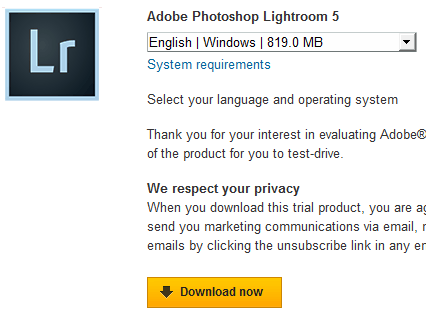
Нас попросят ввести Adobe ID и Password (Пароль) и после заполнения полей, нажимаем на кнопку: Sign in. Если Adobe ID, то необходимо его получить (подробнее об этом читаем здесь).
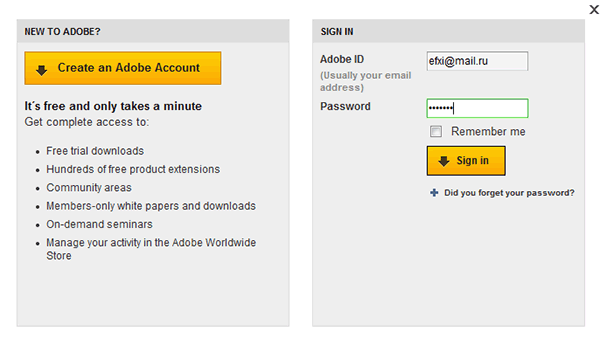
На следующей странице нас информирует, что загрузка триала начнется автоматически. И в появившейся через некоторое время заставке: Запустить файл, нажимаем на кнопку: Отмена.
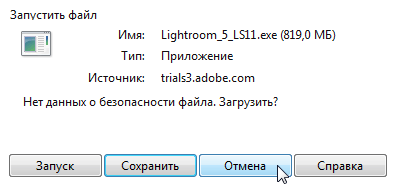
После всех этих манипуляций появится возможность качать триалы по прямым ссылкам с официального сайта. На ссылке файла InDesign_9_LS20.7z, нажимаем на правую кнопку мыши и выбираем: Сохранить по ссылке... (прямые ссылки, Windows: ).
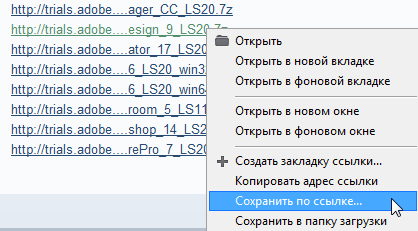
Выбираем директорию для сохранения InDesign_9_LS20.7z и нажимаем на кнопку: Сохранить.
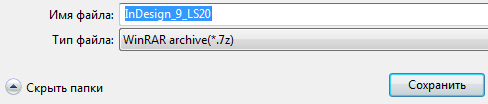
После загрузки получаем файл InDesign_9_LS20.exe, запускаем иснталлятор сделав по нему двойной клик мышью.

В окне InDesign CC, нам будет предложено в какую директорию извлечь программу Adobe InDesign CC. Выбираем любой диск отличный от системного и нажимаем на кнопку: Далее >
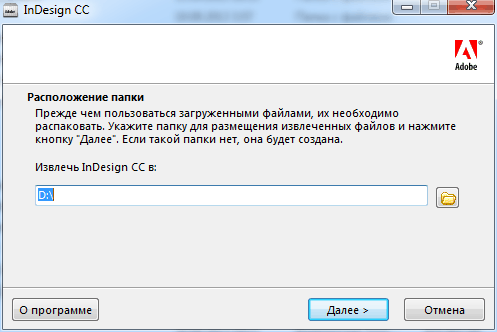
Запустится процесс извлечения загруженных файлов.
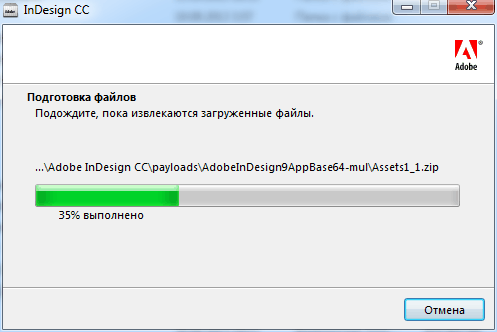
Файлы готовы. Загруженные файлы извлечены и сохранены в указанной папке. Ставим галку перед пунктом: Запустить InDesign CC и нажимаем на кнопку: Готово.
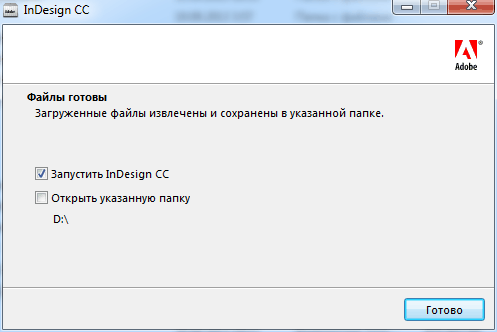
Далее, запустится процесс инициализации программы установки Adobe:
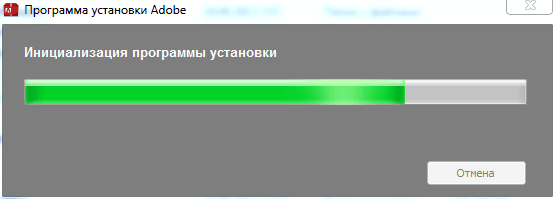
В окне Adobe InDesign CC выбираем: Установить. Продукт приобретен.
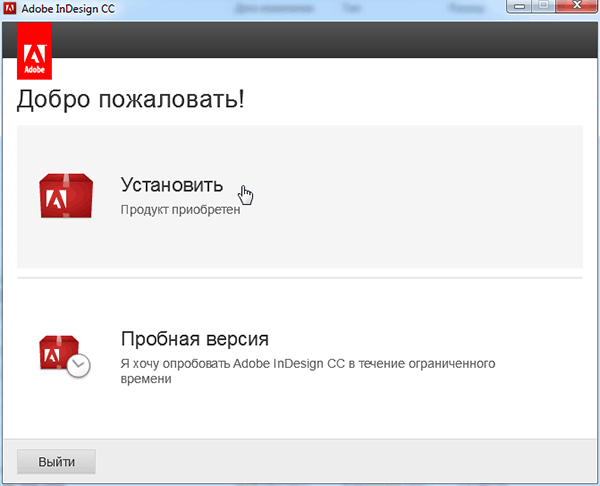
В следующем окне, нажимаем на кнопку: Войти.
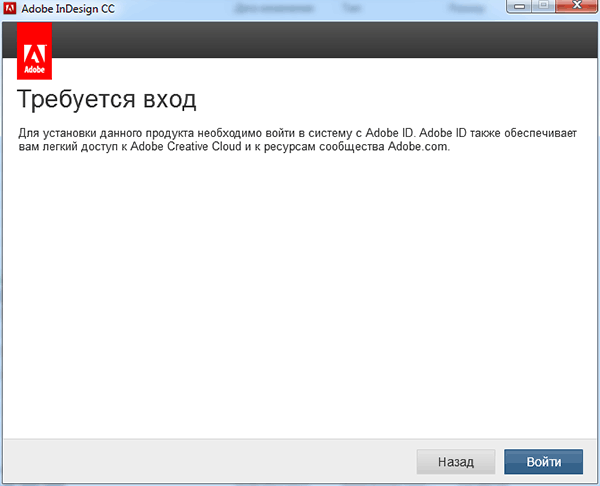
Подключитесь к интернету и повторите попытку. Нажимаем на кнопку: Подключиться позже.
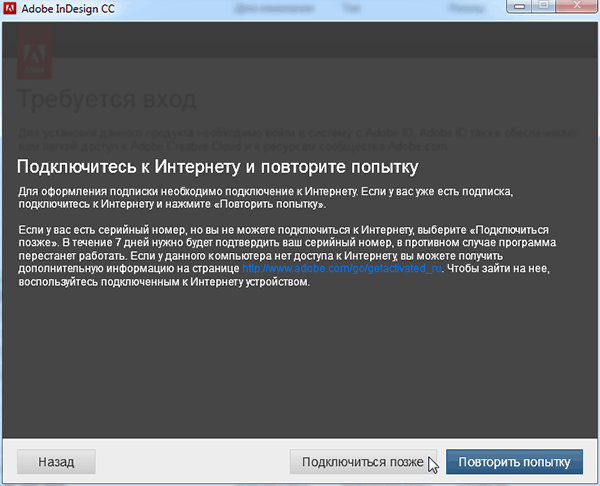
Принимаем лицензионное соглашение по использованию ПО Adobe, нажав на кнопку: Принять.
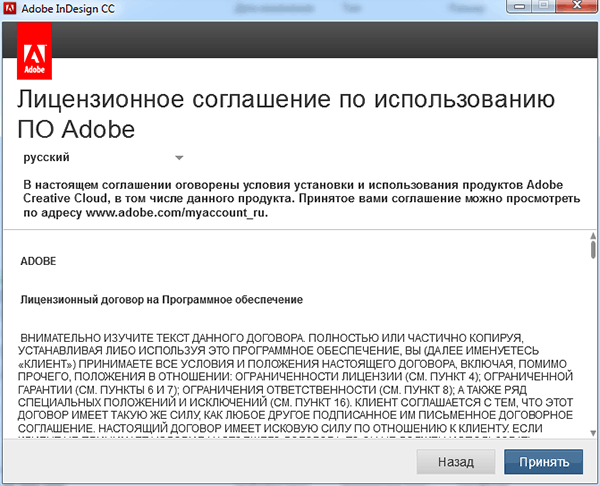
Генерируем серийный номер для Adobe InDesign CC с помощью Adobe Creative Cloud – X-Force.
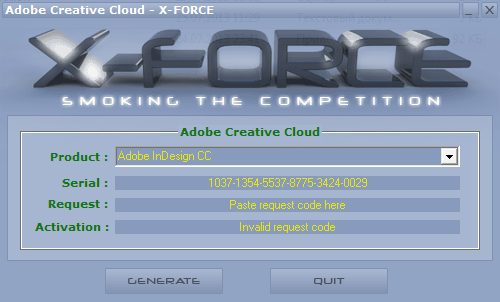
Вводим сгенерированный номер в соответствующие поля и нажимаем на кнопку: Далее.
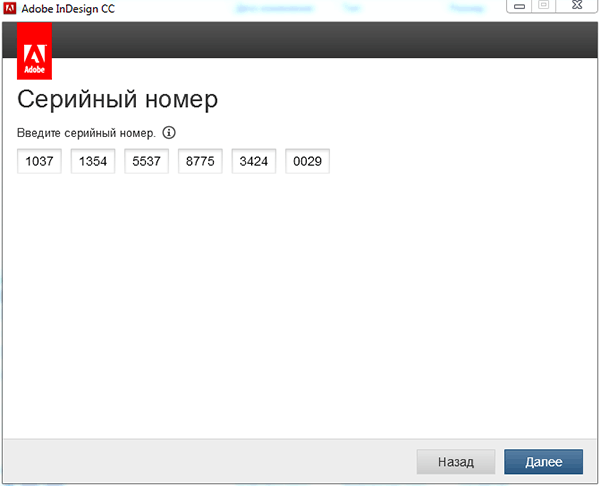
Нажимаем на кнопку: Подключиться позже.

Снимаем галку перед 32-битной версией продукта Adobe InDesign CC. Наводим курсор мыши на знак вопроса, чтобы посмотреть о чем нас предупреждают (в данном конкретном случае, разрешение экрана ниже минимально рекомендуемого 1280х800). Выбираем язык интерфейса - русский и нажимаем на кнопку: Установить.
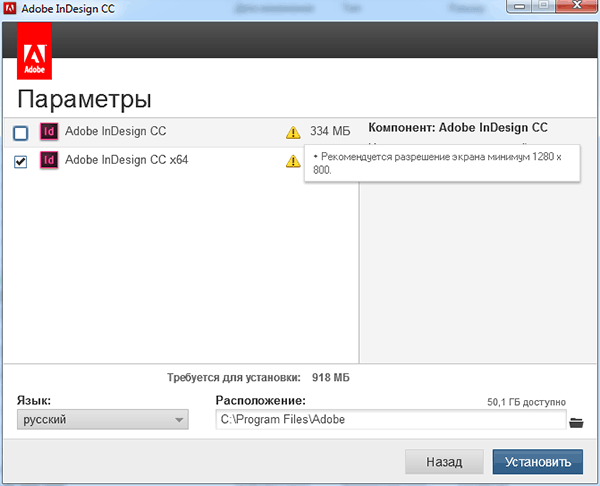
Начнется процесс установки программы Adobe InDesign CC.
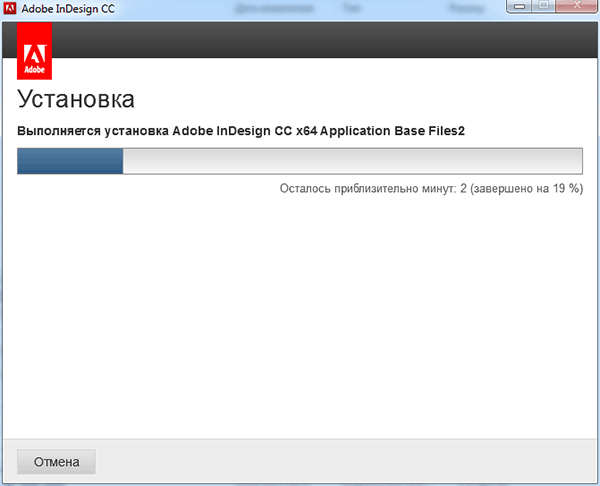
Установка завершена. Приложения готовы к использованию. Нажимаем на кнопку: Закрыть.
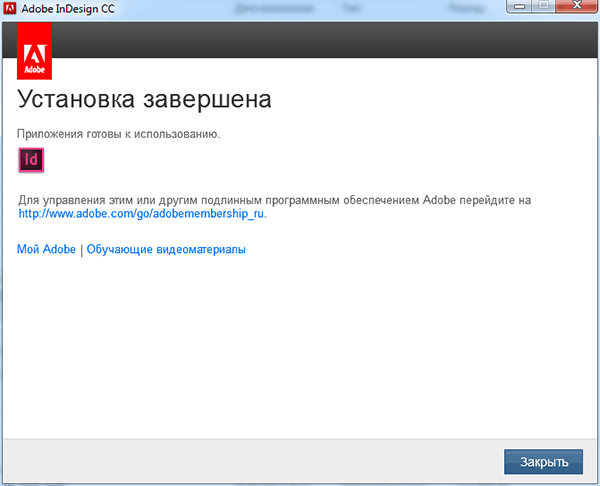
Запускаем ярлык программы Adobe InDesign CC на Рабочем столе. В окне Adobe InDesign CC в разделе Требуется вход, нас информируют, что: необходимо выполнить вход со своим Adobe ID и зарегестрировать Adobe InDesign CC в течении 7 дней, в противном случае продукт прекратит работать. Выбираем пункт: Не удается подключиться к Интернету?

Выбираем: Автономная активация.
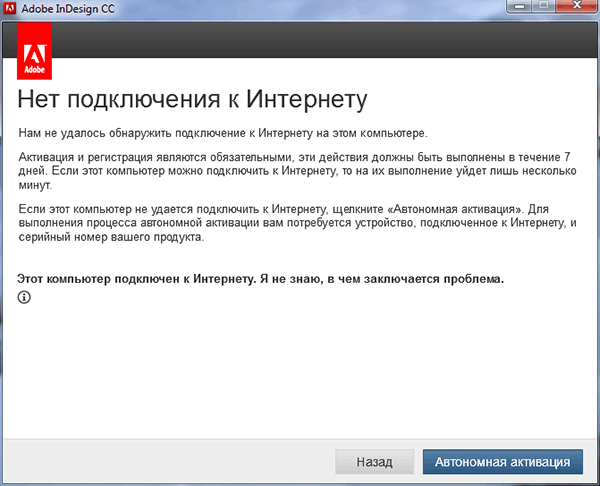
Выбираем: Сформировать код запроса.
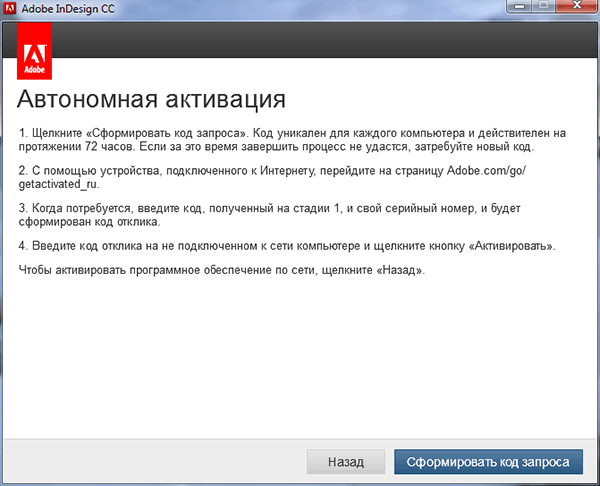
Копируем в буфер памяти код запроса.
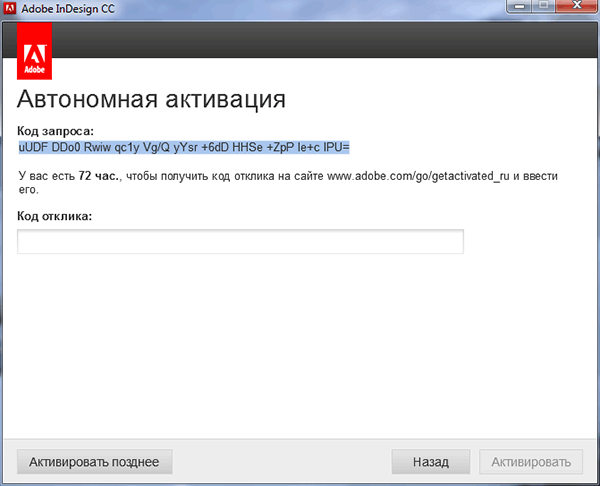
И вставляем (Ctrl+V) его в поле Request, нажимаем на кнопку Generate.
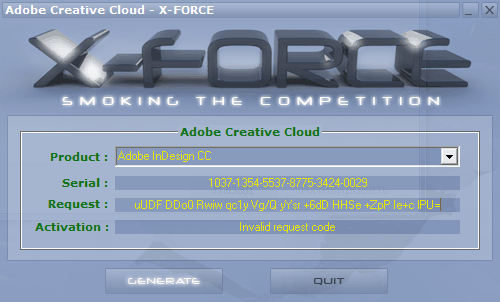
Выделяем и копируем полученный код активации (Ctrl+C).
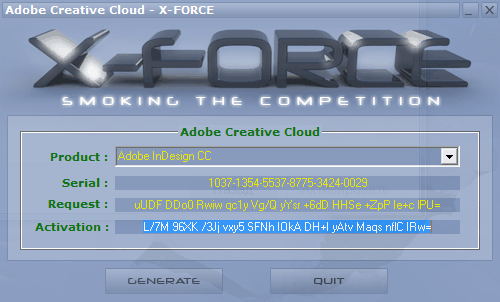
Вставляем его в поле Код отклика: Нажимаем на кнопку: Активировать.
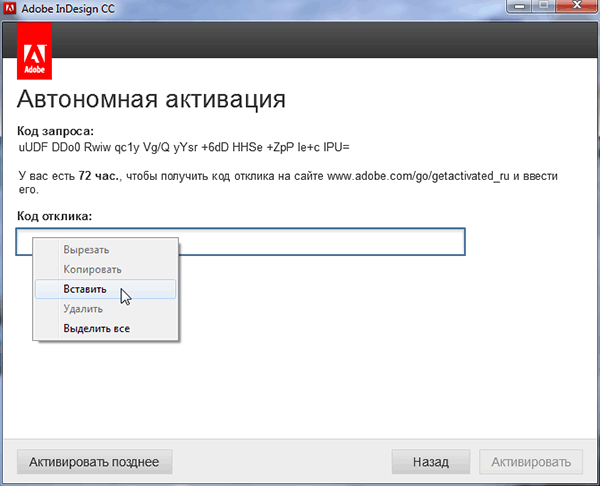
Автономная активация завершена. Приложение Adobe InDesign CC успешно активировано и готово к работе. Нажимаем на кнопку: Запустить.
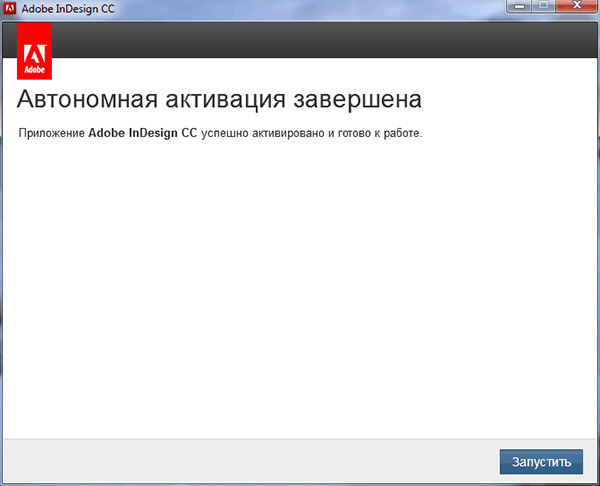
Заставка программы Adobe InDesign CC:
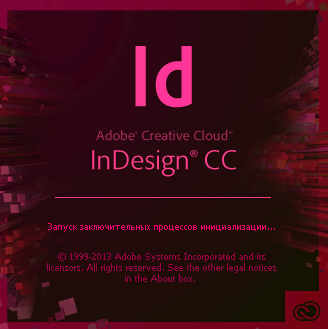
Загрузится стандартный интерфейс программы Adobe InDesign CC:
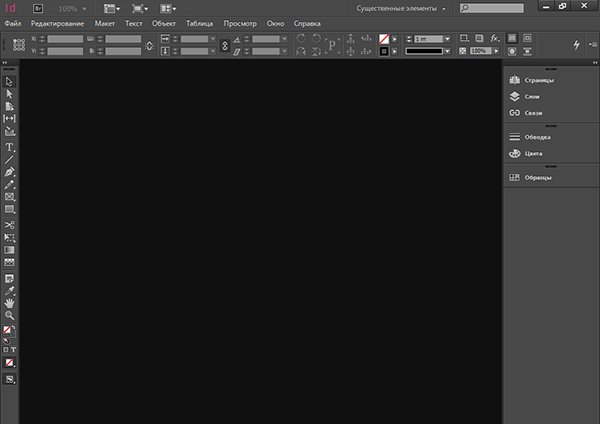
Adobe выпустила версию 9.1 Updater которая фиксирует краши при запуске, при открытии некоторых файлов которые содержат сложные стили шрифта, однако это обновление может быть применено только через Creative Cloud Manager (для подлинного пользователя). Загруженные обновления можно найти во временной папке: C\Users\USER\AppData\Local\Temp\xxxxxxxxxx.
